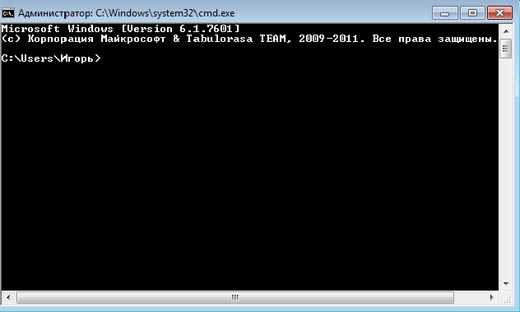Компьютер и здоровье. Безопасность при работе с компьютером. Безопасность и компьютер
Компьютер и здоровье. Безопасность при работе с компьютером.
Здравствуйте уважаемые посетители. Это первая публикация на проекте Personal Computer Assistent - Компьютерный ассистент. Данную публикацию я решил посвятить безопасной работе, времяпрепровождению за компьютером. Этот проект посвящен компьютерам и всему, что с ними связано. Поэтому главное, что должен знать каждый пользователь о компьютере, это то, как обезопасить себя от его вредного воздействия либо как свести его воздействие к минимуму.
Компьютер и здоровье. Обеспечение безопасности при работе за компьютером
Проводя за компьютером много часов подряд ежедневно, вы подвергаете свой организм риску. Это риск связанный с ухудшением зрения; с проблемами суставов кистей рук; проблемы опорно-двигательного аппарата, позвоночника; проблемы связанные с пищеварительной системой; психические расстройства и "игромания". Давайте по-порядку пройдемся по каждой из них и узнаем как свести риски к минимуму.
Усталость глаз от компьютера. Риски ухудшения зрения.
Почти все негативные влияния на глаза связаны с тем, что на мониторе картинка складывается из тысяч маленьких точек, которые называются пикселями. Они периодически, с определенной частотой моргают (мерцают). Эти моргания мы не видим, но глаза видят их на подсознательном уровне. На новых ЖК мониторах эффект моргания оказывает меньшее влияние в силу того, что в них частота моргания в районе 400 герц. На старых мониторах максимальная частота была 120 герц. Зрительный анализатор человека привык видеть непрерывные линии из которых складывается изображение.
Вторым фактором негативного влияния на глаза является то, что смотря в монитор, человек значительно реже моргает. Это приводит к сухости глаз, нарушению кровообращения, расширению капилляров.
Эти факторы могут вызвать так называемый "Компьютерный зрительный синдром". Характерными симптомами являются: снижение остроты зрения, двоение предметов, трудности при фокусировании взгляда с ближнего предмета на дальний и наоборот, зрительное утомление, боли при движении глазами в области глазниц, чувство песка под веками, слезотечение и т.д.
Как обезопасить себя от проблем со зрением?
- Правильное оборудование рабочего стола. В первую очередь это правильное расположение монитора и кресла. Монитор должен располагаться прямо напротив глаз пользователя. При этом центр монитора должен находиться ниже глаз на 15-20см. Расстояние до монитора должно быть 50-70см. Ниже представлен рисунок правильного расположения оборудования компьютера, для пользователя ростом 170 см.
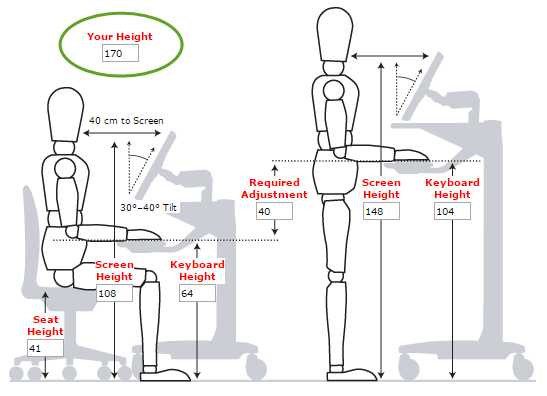
- Правильное распределение времени работы за монитором. Не рекомендуется работать за компьютером более 1 часа без перерыва и в целом более 6 часов. Подробнее, о правильном распределении времени работы за ПК, можете прочитать в статье "Как снять усталость глаз от компьютера?"
- Ношение контактных линз. Не рекомендовано при работе с монитором пользоваться контактными линзами, так как они снижают поступление кислорода и других необходимых питательных веществ для роговицы глаз.
- Использование специальных очков. Для снижения воздействия монитора на глаза можно воспользоваться специальными очками, которые оптимизируют спектральный состав, с помощью специальных фильтров
- Применение препаратов заменяющих слезу. Так как симптомы компьютерного зрительного синдрома как правило появляются из-за не хватки слезной жидкости, следует капать в глаза специальные препараты, которые заменяют её.
Проблемы с суставами кистей рук
Туннельно-карпальный синдром или Синдром запястного канала - это болезнь с которой в основном знакомы люди, по 8 часов в день работающие за компьютером. Это контент-менеджеры, журналисты, дизайнеры и все те, кто по долгу вынужден держать в руке компьютерную мышку и печатать на клавиатуре. Правда чаще эта болезнь встречается у пианистов, барабанщиков, художников и сурдопереводчиков.Симптомы: длительная боль в руке, "тянет" кисть, онемение пальцев, слабость хвата большого пальца.
Как обезопасить себя от проблем с суставами кистей рук?
- Коврик с гелевой подушкой. Купите коврик с гелевой подушкой под основание кисти. Данный метод является профилактическим, но не гарантирует полную защиту ваших кистей.
- Физкультура кистей. Довольно эффективный метод, который может включать в себя хождения в спортзал и домашние упражнения. Разнообразные упражнения на укрепление мышц кистей в спортзале можно чередовать с упражнениями дома, с помощью таких игрушек как "Кубик-рубик", два шара (которые нужно перебирать пальцами в ладони) либо тот же испандер. Такие игрушки развивают вашу кисть всесторонне, делают её ловкой.
- Шерстяная нить. Данный способ из нетрадиционной медицины и я не знаю как он работает, но "черт возьми" он РАБОТАЕТ, и работает очень эффективно.
Проблемы опорно-двигательного аппарата, позвоночника.
Наиболее часто среди проблем опорно-двигательного аппарата встречается такая болезнь как остеохондроз. Помимо остеохондроза, пользователям компьютера сулят такие болезни как радикулит, варикоз. Все они конечно не напрямую связаны именно с компьютером, а с сидячим образом жизни компьютерного пользователя, с недостатком движения, с неудобной позой.
Как обезопасить себя от проблем опорно-двигательного аппарата, позвоночника?
- В первую очередь следите за спиной, за правильной осанкой. Не наклоняйтесь вперед к монитору. Это в несколько раз усиливает нагрузку на позвоночник (не говоря уже о нагрузке на глаза).
- Выберите себе правильное компьютерное кресло, которое можно регулировать по высоте. Желательно, чтоб но было с поясничной поддержкой
- Делайте перерывы в 20-30 минут через каждые 2 часа
- В перерывах по возможности, выполняйте восстанавливающие упражнения. (В сидячем положении давление внутри межпозвоночных дисков выше. В связи с этим жидкость из межпозвоночных дисков постепенно выходит наружу. Большая её часть вытекает в первые 2 часа. Диски наполняются жикостью быстрее, чем теряют её. Интенсивнее они наполняются, когда вы лежите на спине, с подтянутыми коленями к груди, а также когда вы сидите на корточках.)
Проблемы связанные с пищеварительной системой.
Казалось бы как компьютер может влиять на наш желудок. Прямо он конечно не влияет. Но задумывались ли вы над тем, что вы кушаете и как часто вы кушаете зависая за компьютером.
Другая проблема это геморрой. Работая за компьютером, человек проводит очень много времени в сидячем положении. Это отрицательно сказывается на кровообращении в органах малого таза. Образуется так называемый "застой крови". От продолжительного нарушения циркуляции крови в этих органах, снижается доставка питательных веществ к ним. Разрушаются стенки сосудов, что приводит к воспалению и расширению геморридальных вен. А это в свою очередь приводит к образованию узлов в прямой кишке.
Как обезопасить себя от проблем с пищеварительной системой?
- Нормализуйте время своих посиделок на компьютерном кресле. Каждый час проведенный на стуле должен сопровождаться передышкой в 10-15 минут. Во время этих перерывов постарайтесь выполнять упражнения или хотя бы ходите
- Нормализуйте свой суточный рацион. Он должен включать достаточное количество жидкости (1,5 - 2л), ограничьте мучные и молочные изделия
Психические расстройства, "игромания"
Игромания — это психическая зависимость от игр (необязательно компьютерных). Основными причинами игромании являются:
- чувство неудовлетворенности и одиночества
- ощущение легкой наживы
- нехватка острых ощущений
- психические патологии
Конечно в большинстве случаев зависимость проявляется в отношении азартных игр, а не компьютерных ("однорукие бандиты" например). Но, все же, ученые считают компьютерную игроманию, одной из разновидностей игровой зависимости.
Как обезопасить себя от компьютерной "игромании"?
Рецепт прост. Установите себе определенный промежуток времени, продолжительностью например 3 часа, которые вы можете провести за компьютером. Можно и больше, но только не проводите это дополнительное время за играми. Гуляйте по чаще с друзьями, проводите больше времени с родными, уделяйте время прогулкам на свежем воздухе, ЗАЙМИТЕСЬ СПОРТОМ и тогда у вас просто не останется времени на игры.
Вместо послесловия.
Компьютер и здоровье. Эти два слова могут отлично гармонировать между собой, если соблюдать все представленные выше советы, правила. Каждый человек сам должен следить за своим здоровьем. Если человек болеет, ему не хочется ничего, кроме как выздороветь. Ни одно земное богатство не заменит вам здоровья, поэтому берегите его.
pc-assistent.ru
6 правил компьютерной безопасности, которым лучше следовать
10.11.2013  безопасность
Снова поговорим о компьютерной безопасности. Антивирусы не идеальны, если надеяться только на антивирусное программное обеспечение, с большой вероятностью вы рано или поздно подвергнетесь риску. Риск этот может быть незначительным, но, тем не менее он присутствует.
Чтобы этого не случилось, желательно следовать здравому смыслу и некоторым практикам безопасного использования компьютера, о которых я сегодня и напишу.
Используйте антивирус
Даже, если вы очень внимательный пользователь и никогда не устанавливаете никаких программ, вам все равно следует иметь антивирус. Ваш компьютер может быть заражен просто потому, что в браузере установлены плагины Adobe Flash или Java и кому-то стала известна очередная их уязвимость еще до выпуска обновления. Достаточно просто посетить какой-либо сайт. Более того, даже если список посещаемых вами сайтов ограничен двумя-тремя очень надежными, это вовсе не означает, что вы защищены.
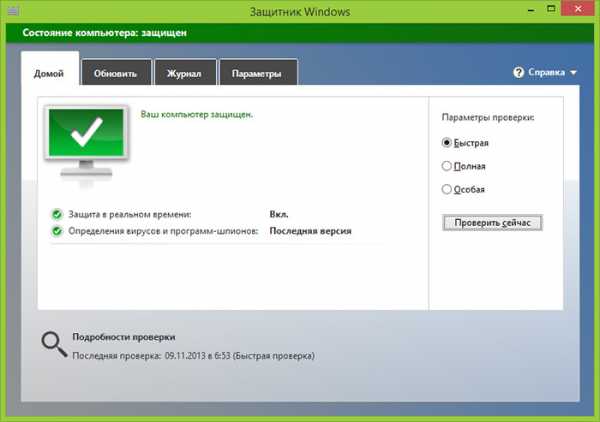
На сегодняшний день это не самая частый способ распространения вредоносного программного обеспечения, но это случается. Антивирус является важным элементом безопасности и способен предупредить в том числе и подобные угрозы. Кстати, совсем недавно Microsoft сообщила о том, что рекомендует использовать сторонний антивирусный продукт, а не Windows Defender (Microsoft Security Essentials). См. Лучший антивирус бесплатно
Не отключайте UAC в Windows
Контроль учетных записей (UAC) в операционных системах Windows 7 и 8, пусть иногда и раздражает, особенно после переустановки ОС и установке всех программ, которые вам нужны, однако, он действительно помогает предотвратить изменения системы подозрительными программами. Также, как и антивирус — это дополнительный уровень безопасности. См. как отключить UAC в Windows.
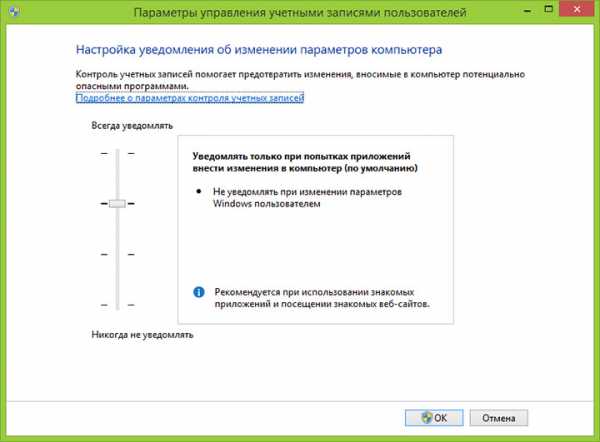
UAC в Windows
Не отключайте обновления Windows и программ
Ежедневно, в программном обеспечении, в том числе в Windows обнаруживаются новые дыры безопасности. Это касается любого ПО — браузеров, Adobe Flash и PDF Reader и других.
Разработчики постоянно выпускают обновления, которые, помимо прочего, латают эти дыры в безопасности. Стоит отметить, что нередко при выпуске очередного патча, сообщается, какие именно проблемы безопасности были исправлены, а это, в свою очередь, повышает активность их использования злоумышленниками.

Таким образом, для вашего же блага, важно регулярно обновлять программы и операционную систему. В Windows лучше всего поставить автоматическое обновление (по умолчанию так и настроено). Браузеры тоже обновляются автоматически, равно как и установленные плагины. Однако, если вы вручную отключали службы обновления для них, возможно, это не очень хорошо. См. Как отключить обновления Windows
Будьте осторожны с программами, которые вы скачиваете
Это, пожалуй, одна из самых частых причин заражения компьютера вирусами, появления баннера Windows заблокирован, проблем со входом в социальные сети и других проблем. Обычно, это связано с малым опытом пользователя и тем, что программы находятся и устанавливаются с сомнительных сайтов. Как правило, пользователь пишет «скачать скайп», иногда добавляя к запросу «бесплатно, без смс и регистрации». Подобные запросы как раз и приводят на сайты, где под видом нужной программы вам могут подсунуть совсем не то.

Будьте осторожны, скачивая программы и не кликайте по вводящим в заблуждение кнопкам
Кроме этого, иногда даже на официальных сайтах можно встретить кучу рекламы с кнопками Download, которые ведут к скачиванию совсем не того, что нужно. Будьте внимательны.
Лучший путь скачать программу — зайти на официальный сайт разработчика и сделать это там. В большинстве случаев, чтобы попасть на такой сайт, достаточно ввести в адресную строку Название_программы.com (но не всегда).
Избегайте использования взломанных программ
В нашей стране как-то не принято покупать программные продукты и, основной источник для скачивания игр и программ — это торрент и, уже упомянутые, сайты сомнительного содержания. При этом, все качают много и часто: порой за день устанавливают две-три игры, просто, чтобы посмотреть, что там или потому что «только что выложили».
Кроме этого, в инструкциях к установке многих таких программ прямо указано: отключите антивирус, добавьте игру или программу в исключения брандмауэра и антивируса и тому подобное. Не удивляйтесь, что после этого компьютер может странно себя начать вести. Далеко не все взламывают и «выкладывают» только что вышедшую игру или программу из-за большого альтруизма. Вполне возможно, что после установки ваш компьютер начнет упорно зарабатывать BitCoin для кого-нибудь или выполнять что-либо еще, навряд ли полезное вам.
Не отключайте фаервол (брандмауэр)
В Windows имеется встроенный фаервол (брандмауэр) и иногда, для работы какой-либо программы или других целей, пользователь решает его отключить полностью и больше к этому вопросу больше не возвращается. Это не самое грамотное решение — вы становитесь более уязвимы для атак из сети, использующим неизвестные дыры в безопасности системных служб, червям и прочему. Кстати, если вы не используете Wi-Fi роутер дома, через который все компьютеры подключаются к Интернету, а есть только один ПК или ноутбук, подключенный к кабелю провайдера напрямую, то сеть у вас «Общественная», а не «Домашняя», это важно. Надо бы написать статью о настройке фаервола. См. как отключить брандмауэр Windows

Вот, пожалуй, об основных вещах, которые вспомнил, рассказал. Сюда еще можно добавить рекомендацию не использовать один и тот же пароль на двух сайтах и не лениться, отключить Java на компьютере и быть внимательным. Надеюсь, кому-нибудь эта статья будет полезной.
А вдруг и это будет интересно:
remontka.pro
Компьютер и безопасность, влияние компьютера, как обезопасить себя от компьютера
|
Компьютер уже давно стал неотъемлемой частью нашей жизни. Неотъемлемой настолько, что многие из нас теперь просто не представляют себе, как можно общаться, искать нужную информацию, отдыхать и, конечно, работать без клавиатуры с мышкой под руками и дисплея перед глазами. Восемь рабочих часов мы проводим, напряженно вглядываясь в монитор, а затем отправляемся домой, чтобы в охотку погулять по просторам Интернета, поубивать монстров в онлайновой игре или посмотреть свежеприобретенный фильм. По данным статистики, среднее время, которое работник интеллектуального труда проводит за компьютером, в развитых странах достигает 12 часов в день. Много ли это? «Опасно, недопустимо много!» - отвечают исследователи. Несмотря на кажущееся отсутствие физического напряжения, организм подвергается колоссальным нагрузкам, последствия от которых, вдобавок, имеют свойство накапливаться. Страдает буквально всё – зрение, опорно-двигательный аппарат, нервная система, психика.Кто -то из вас, уважаемые читатели, возможно, скажет: «Ну что вы пугаете? Я вот уже сколько лет так живу, и ничего, здоров!» Не спешите радоваться. Патологические процессы, происходящие в организме, на начальных стадиях могут быть не слишком заметны, но однажды обязательно наступит момент, когда они заявят о себе. А ведь со времен Гиппократа известно, что болезнь проще предупредить, чем лечить. Так на что же обратить внимание? Как уменьшить риск заболевания, если профессиональная деятельность неизбежно приковывает вас к дисплею ПК? Попробуем разобраться. Для этого нам понадобится рассмотреть воздействие длительной работы за компьютером на различные системы организма. Зрение человека и влияние компьютераС помощью глаз мы считываем информацию с дисплея компьютера; этот процесс происходит практически непрерывно в течение всего времени общения с машиной. Постоянная и длительная нагрузка на зрение вызывает к жизни синдром, ставший известным в медицине как CVS или «Синдром Компьютерного Зрения». Какие же патологические процессы являются его причиной? 1 Опасный фактор компьютера– обезвоживание. Концентрируясь на информации, отображаемой на мониторе, мы попросту забываем моргать! Моргание – важный физиологический процесс; в момент, когда веко скользит по глазному яблоку, происходит его увлажнение и смывание с его поверхности пылевых микрочастиц. Когда мы перестаем моргать, поверхность роговицы начинает подсыхать, а пылевые частицы усугубляют раздражение. Кроме того, при такой концентрации внимания, мы непроизвольно раскрываем глаза шире, чем обычно, тем самым увеличивая площадь испарения влаги. Результат – рези в глазах, светобоязнь, ослабление защитных функций глаза, повышение риска возникновения конъюнктивита. 2 Опасный фактор компьютера– нарушение аккомодации. Аккомодация – это способность хрусталика изменять свою форму, что обеспечивает фокусировку на предметах, находящихся на разном расстоянии от человека. В процессе работы расстояние от глаз до дисплея почти не изменяется, и зрачок долгое время находится в одном и том же положении; мышцы работают лишь на «мелкую подстройку» резкости. Длительное вынужденное однообразие в работе аккомодационных мышц приводит к их дисфункции; их способность менять форму зрачка ослабевает, приводя к близорукости или дальнозоркости (в зависимости от расстояния между глазами и монитором). Если у вас уже есть проблемы с аккомодацией, долгое общение с дисплеем легко может привести к их усугублению.Стоит также заметить, что концентрация внимания на отображаемой информации заставляет мышцы хрусталика непрерывно выполнять упомянутую выше «подстроечную» работу, что ведет к их утомлению и последующей патологии. 3 Фактором опасности является "выгорание" сетчатки. Наиболее ярко выражен этот процесс у тех, кто постоянно много работает с текстом. Изображение на мониторе в таком режиме работы изменяется очень мало, и часть светочувствительных клеток сетчатки – палочек (rods) и колбочек (cones) постоянно получает неизменный характер засветки. Эти клетки, получающие однородную и интенсивную засветку в течение долгого времени, утомляются, и эффективность восстановления пигментов -фотопсинов (которые разлагаются под действием света, формируя нейрохимический ответ сетчатки на освещение) падает. Результат – снижение силы зрения, ослабление способности видеть в темное время суток. Как себя обезопасить? Правила работы за компьютером. Первый и самый главный метод борьбы с CVS – отдых! Исследования показали, что каждые 30-40 работы желательно делать короткие паузы, во время которых выполнять простейшие упражнения. Упражнение 1 - «Ближе-дальше»: Это упражнение лучше производить около окна. Поочередно фокусируйте взгляд на близком предмете (например, собственном пальце) и удаленном (окно дома вдалеке). Постарайтесь расположить палец так, чтобы он находился почти на одной линии с удаленным предметом, так, чтобы практически не приходилось переводить взгляд. Упражнение 2 – «Вращаем глазами»: Смотрим прямо перед собой. Затем совершаем несколько движений глазными яблоками «налево – вниз – направо – вниз – направо». Затем – серия аналогичных движений туда-сюда по верхней дуге. Упражнение 3 – «Зажмуривание»: Несколько раз подряд крепко зажмуриваем глаза. Во время упражнений мы, по сути, разминаем аккомодационные и глазодвигательные мышцы, а также стимулируем кровоснабжение глаз, способствуем нормализации внутриглазного давления. Попробуйте, и вы почувствуете, как утомленные глаза почувствуют себя лучше. Не забываем также и про моргание. Неплохим напоминанием может стать налепленная на монитор бумажка с призывом: «Моргай!» Важными моментами также являются правильное расположение монитора по отношению к глазам: расстояние не менее 50 см, угол между линией взгляда, направленного в его центр и нормалью (перпендикуляром) в той же точке должен составлять около 35°. Стоит помнить и про правильное освещение. Оно не должно быть слишком ярким – но и в темноте работать не стоит. При планировании расположения рабочего места стоит иметь в виду расположение источников света, включая окна: на мониторе не должно быть бликов и сторонней засветки. Обратите особенное внимание на этот аспект, если ваш монитор обладает «глянцевой» матрицей. Если целиком избавиться от бликов и засветки не получается, можно попробовать изготовить бленду из обыкновенного чертежного ватмана и закрепить ее на мониторе с помощью скотча. Красота рабочего места, возможно, и пострадает, но собственное здоровье обычно заметно дороже эстетики. Опорно-двигательный аппарат Рабочий день еще не кончился – а уже болит шея, плечи, ломят запястья, невыносимо стреляет в своде кисти, лежащей на спине пластмассового грызуна. Немудрено; тело героя клавиатурно-дисплейного фронта требует к себе ничуть не меньшего внимания, чем его глаза. Какие же основные проблемы возникают в этой области? Позвоночник и мышцы спины. Слишком высокий или слишком низкий стол, равно как и неудобное кресло, грозят вашей спине и шее серьезной бедой. При неправильном расположении монитора относительно глаз, работающий за ним вынужден наклонять шею, изгибая позвоночник, что ведет к повышению нагрузки на мышцы и межпозвоночные диски. Утомление мышц приводит к возникновению болей в них; неправильное же положение позвоночника ведет, в конечном итоге, к искривлениям позвоночного столба, остеохондрозу, грыжам межпозвоночных дисков. Другая причина развития болей в мышцах и остеохондроза – неэргономичная конструкция рабочего кресла; очень часто у массово закупаемых в офисы дешевых кресел слишком короткие или хлипкие спинки и сиденья, отсутствует поясничная поддержка, а возможности для регулировки оставляют желать лучшего. Плечи, руки, кисти человека - влияние ПК. У вашего кресла нет подлокотников, а стол недостаточно глубок, чтобы заменить их возможностью положить на него предплечья? Значит, через некоторое время вы наверняка заметите неприятные ощущения в плечах и предплечьях. Запястья и кисти также не заставят себя долго ждать. Необходимость поддерживать руки на весу быстро утомит ваши мышцы, превращая ваш труд из интеллектуального в физический. Если же у вас уже есть проблемы с позвоночником, и вы постоянно вынуждены сознательно контролировать положение собственной спины и шеи, утомление мышц рук неизбежно сделает вашу задачу более сложной. Что делать? Первое и самое главное - постарайтесь сделать так, чтобы работать за компьютером было УДОБНО. Если стол слишком низок, а кресло плохо регулируется по высоте – подложите что-нибудь под монитор; под клавиатуру и мышь также придется изобрести подставку. Если стол слишком высок, поднимите сиденье повыше и не забудьте подставку под ступни; ноги не должны болтаться в воздухе. Впрочем, гораздо лучше потребовать у начальства нормальный стол. То, на чем вы сидите, ничуть не менее важно. Кресло, используемое при длительной работе за компьютером обязательно должно иметь подлокотники и широкую спинку высотой не менее чем от таза до плечевого пояса; рельеф спинки должен предусматривать наличие поясничной поддержки (в отсутствие спинки работать дольше нескольких минут вообще не стоит!). Если конструкция кресла предусматривает регулировку наклона сиденья и спинки, а также высоту подлокотников – это очень хорошо; возможность изменять рабочее положение поможет вам меньше утомляться. Однако, сколь бы удобно ни было организовано рабочее место, забывать об отдыхе ни в коем случае нельзя. Рекомендация о пятиминутном отдыхе каждые полчаса столь же справедлива для опорно-двигательной системы, сколь и для глаз. 10 минут каждый час, или 15 минут каждый час – вариантов много, каждый подбирает себе сам оптимальный ритм работы и отдыха. Встаньте с кресла, пройдитесь по офису. Потянитесь. Встряхните руками так, чтобы они расслабились. Если есть возможность, проделайте несколько несложных упражнений. Упражнение 1: «птица расправляет крылья»: Встаньте, ноги – вместе, руки свободно висят вдоль корпуса. Приподнимитесь на цыпочки, одновременно прогибая спину вперед в грудном отделе и отводя руки чуть назад, одновременно стараясь повернуть кисти ладонями наружу. Повторите несколько раз. Данное упражнение предназначено прежде всего для тех, кто имеет склонность сутулиться; оно разминает мышцы спины и заставляет позвоночник выпрямляться. Упражнение 2: «маятник наоборот»: Данное упражнение можно выполнять как стоя во время перерыва, так и сидя в кресле, на минутку оторвавшись от работы с клавиатурой. Сцепите пальцы рук перед собой так, чтобы ладони смотрели наружу. Поднимите сцепленные руки над головой, потянитесь. Совершайте наклоны в стороны так, чтобы торс отклонялся от вертикали, но тазовый пояс оставался неподвижен. Это упражнение борется со сколиозом, но не только; часть разминаемых мышц также работает на поддержание спины в выпрямленном положении. Упражнение 3: «игра плечами»: Это упражнение также можно выполнять как стоя, так и «без отрыва от производства».Подвигайте плечами. Несколько раз поднимайте каждое плечо отдельно, затем – оба вместе; движение похоже на обычное пожимание плечами.Подвигайте сначала одним, потом другим плечом вперед назад. Попробуйте подвигать обоими плечами одновременно (одно вперед, другое назад). Теперь, для желающих – самое сложное: вращение плечами. Попробуйте повращать взад-вперед каждым плечом так, чтобы локоть оставался более-менее неподвижным. Получилось? Если да, то попробуйте повращать плечами в противоположных направлениях: правое – вперед, левое – назад, и наоборот. Уверен, что после нескольких попыток заставить свои плечи правильно работать, вы почувствуете небывалое облегчение после того, как вернетесь к работе. Если же у вас получится контролировать ваши плечи, в вашем распоряжении окажется отличный маленький комплекс упражнений, помогающий вашему телу противостоять тяготам напряженного умственного труда. Легко понять, что эта серия упражнений разминает затекающие мышцы плечевого пояса. Кстати, неплохо в конце этой серии глубоко, но осторожно покачать головой – влево-вправо и вперед-назад. Это поможет расслабить мышцы шеи. Если же вы спохватились слишком поздно, и искривление позвоночника стало для вас печальным настоящим – ни в коем случае не запускайте процесс. Позвоночник является вместилищем главной проводящей системы организма – спинного мозга, корешки которого обеспечивают иннервацию большинства систем организма. При возникновении остеохондроза или, тем более, грыже диска, возможны повреждения этих корешков, что может привести к необратимым проблемам со здоровьем. Обратитесь ко врачу; он назначит вам корректирующие осанку мероприятия, включающие в себя лечебную физкультуру, лечение положением и мануальную терапию (массаж), и, возможно, ношение специального корректора осанки. |
tehnik.by
Безопасность компьютера - основы, что важно соблюдать
Здравствуйте, уважаемые читатели блога PC-Information-Guide.ru. Сегодня я хочу поговорить о безопасности компьютера.
Так уж сложилось, что рядовой пользователь не особо заморачивается с безопасностью своего компьютера, а ведь это очень важный фактор как для поддержания своего компьютера в рабочем состоянии, так и для сохранения конфиденциальности ценной для вас информации. Но для начала предлагаю разобраться, что из себя представляет безопасность (т.е. от чего мы будем себя ограждать, с чем бороться), какими средствами она организуется.
Ни для кого не секрет, что в интернете полным-полно всякого рода вирусов, вредоносных программ, а также различного уровня хакеров и мошенников, и просто нехороших людей, желающих всю жизнь жить за чужой счет. Для того, чтобы хоть как-то обезопасить себя от такого «букета» угроз, придумали методы и средства повышения безопасности, в основном – программные. Существует целое направление – «информационная безопасность», его даже преподают в университетах, о как все серьезно!)
Итак, что же это за методы? В первую очередь, конечно же - установка антивируса, платного или бесплатного – уже зависит от вас, но его наличие на вашем компьютере очень рекомендуется (я бы даже сказал – обязательно, но как я могу кого-то обязывать к чему-либо?). Наличие антивируса практически исключает возможность разрушительного воздействия всяких вирусов на вашу операционную систему. По крайней мере вирус не успеет размножиться настолько, что у вас просто не останется выбора, кроме как переустановить систему (что для многих сродни смерти, в том числе и для меня, ибо уж очень много программ придется устанавливать заново). Антивирусом вы можете просканировать ваш компьютер на вирусы и обезвредить их, в случае чего. Причем эту процедуру можно проделать даже на зараженном компьютере. Однако не стоит думать, что установка антивируса решит все проблемы с безопасностью, это не панацея – это просто один из способов повышения безопасности вашего компьютера. Наличие антивируса вовсе не гарантирует невозможность проникновения вирусов и различного рода вредоносных программ на ваш компьютер. Антивирусная программа, как правило, способна отследить вредоносную программу только при сканировании, а не в момент ее проникновения на компьютер.
Для этих целей существует другой вид программ – сетевые экраны (firewall) или брандмауэры, как их еще называют. Этот вид программ способен отследить угрозу на самом раннем этапе и просто не пропустить ее. Эти программы делают так, чтобы вам даже не пришлось ничего сканировать и удалять. Firewall от англ. – «огненная стена», фильтр - который в соответствии с заданными правилами (вы их можете задать сами) пускает в интернет или запускает из интернета только те программы, которые вы зададите сами. Firewall блокирует доступ подозрительным программам из сети к вашему компу, защищает компьютер от несанкционированного доступа и хакерских атак.
Как вы понимаете, антивирус и firewall выполняют разные функции, но служат они одному общему делу – повышают безопасность, а по факту – поднимают ее на такой уровень, что вы забываете о вирусах и прочей информационной грязи надолго. То есть устанавливать лучше всего оба этих средства, тем самым практически полностью исключая возможность проникновения вирусов в систему.
Итак, предлагаю подытожить все вышесказанное:
- Устанавливать на компьютер нужно как антивирус, так и firewall (так как каждый из них выполняет свою определенную роль, а в связке они дадут очень хороший эффект).
- Антивирус ищет и обезвреживает (удаляет) то, что уже попало на ваш компьютер, а Firewall предотвращает попадание этого самого.
Помните, что самое уязвимое место в безопасности компьютера – пользователь, то есть Вы сами. Вы сами можете случайно выключить антивирус или разрешить доступ к вашему компьютеру по сети какому-нибудь подозрительному неизвестному приложению. Или подключить к компьютеру незнакомую флешку, не проверив на вирусы, начать с ней работать. Так что будьте бдительны. И обзаведитесь антивирусом и фаерволом, если таковых у вас все еще нет (о самых лучших представителях, их установке и настройке - читайте в следующих статьях блога). А на этом здесь все, до встречи на страницах блога PC-Information-Guide.ru
pc-information-guide.ru
Настройка безопасности компьютера и брандмауэра Windows
Безопасность компьютера – вопрос, который наверняка хотя бы раз интересовал каждого. Но не каждый умеет своевременно и грамотно защитить свою технику. Потому этот вопрос заслуживает более детального рассмотрения.
Обновление Виндовс
Стандартный сценарий по обновлениям игнорировать специалисты не рекомендуют. Вместе с конкретными апдейтами чаще всего появляются компоненты, способствующие совершенствованию системы безопасности.
Этот процесс затрагивает и приложения, которыми мы пользуемся чаще всего. Такое решение увеличивает устойчивость к вредоносным файлам. Включить безопасность Windows просто.
Не пропустите свежие обзоры компьютерной техники
Главное – следить за всеми компонентами ПО, установленными на компьютере. Разработчики, прежде всего, заботятся именно о системе безопасности, где и исправляют большую часть ошибок.
Эта проблема особенно актуальна для браузеров и торрентов, загружающих посторонние файлы. Мастер Программ – один из незаменимых помощников в поиске обновлений.
Шифрование данных BitLocker

Дополнительный уровень шифрования помогает защищать важные папки и файлы. BitLocker, технология EFS – решения, помогающие справиться с этой проблемой. Каждая система снабжается этими инструментами, не требуется никаких дополнительных установок.
Сначала щёлкаем правой кнопкой мышки по файлу или папке. Выбираем вкладку со Свойствами, идём в Общие, в раздел Дополнительно. Там появится опция, позволяющая шифровать данные, включить безопасность Windows.
BitLocker найти ещё проще, достаточно ввести название утилиты в командной строке. Она позволяет шифровать как отдельные данные, так и целые жёсткие диски.
Шифрование проводится несколькими способами:
- Protected Folder.
- IObit.
- Folder Lock.
- TrueCrypt.
Эти программы помогают защитить данные даже во время хакерских атак.
Если вам или вашей организации необходимо обеспечить профессиональный уровень защиты данных, то обращайтесь в наш компьютерный сервис:
[contact-form-7 id=”11795″ title=”Контактная форма 1″]
Учётные записи пользователей

В любой версии Windows легко сменить тип учётной записи, которая была создана ранее. Это позволяет расширить права пользователя, либо их сократить. Обычная запись может стать административной, доступно и преобразование в обратном порядке.
Нам сначала надо зайти в центр управления учётными записями.
Перед нами появится окно, где и можно легко работать с учётными записями.
Создание второго администратора

Если есть только одна учётная запись, понижение прав до обычного уровня недопустимо без сложных шагов. Система требует наличия хотя бы одного администратора. Потому создаём новый профиль, привязывая к нему административные права. Параметры безопасности требуют дополнительной настройки.
Переходим к меню с контекстом, выбираем нового пользователя. Далее потребуется указать пароль и имя. Галочкой отмечаем строчку с надписью, где сообщается о неограниченном сроке действия пароля. Нажимаем кнопку, создающую новый вариант.
Свежие статьи
Обычные пользовательские права, по умолчанию, даются любой сгенерированной учётной записи. В свойствах находим вкладку членства в группах, потом нажимаем на добавление – такой путь надо пройти для предоставления расширенных возможностей.
Надо указать «администраторы» в строке, где требуют ввести имя объекта. Параметры безопасности почти установлены.
Ограничение прав основного пользователя

Задачу можно решить примерно теми же действиями, что уже были описаны выше. Только надо урезать права старой учётной административной записи. Достаточно удалить профиль из соответствующей группы. Перезагрузка компьютера позволит изменениям окончательно вступить в силу.
Сохраняются сведения по всем программам и настройкам. Но права пользователей остаются ограниченными. Для новых изменений требуется новая учётная запись с администраторскими правами.
Как присвоить права заново?

Изменение системных настроек невозможно для рядовых пользователей. Значок сине-жёлтого цвета – сигнализатор для Windows 7. Он обозначает, что для доступа к каким пунктам меню нужны права администратора. При ограничении в правах нельзя решать даже некоторые из повседневных задач. Это касается установки драйверов, к примеру.
Не обязательно снижать безопасность Windows для расширения своих прав. Можно тонко настраивать возможности для разных групп пользователей, пользуясь специальными инструментами. Чтобы найти раздел, придётся пройти такой путь:
Например, другим пользователям можно разрешать подключать сторонние устройства и проводить дефрагментацию жёстких дисков.
Система безопасности Windows
User Account Control – утилита для переходов между административными и простыми пользовательскими правами. Выход версии Windows Vista сопровождался добавлением этого компонента к другим.
Он необходим для того, чтобы вредоносные компоненты не оказывали на систему влияния. И чтобы ошибки пользователя не имели слишком неприятных последствий.
Как работает этот инструмент? В его устройстве нет ничего сложного. При запуске программ, меняющих систему, не обойтись без подтверждения шагов, требующих административных прав. При их отсутствии работа в приложении прекращается.
Многие пользователи отключили функцию из-за частых запросов со стороны утилиты. Благодаря версии Windows 7 теперь можно выбирать, в каком режиме функционирует система. Достаточно пройти путь:
Начинаем с пуска и панели, ответственной за управление – идём к пользовательским учётным записям – начинаем менять параметры по контролю этих записей.
Зависимость безопасности от локальных дисков с содержимым
Файлы и папки, жёсткие и диски и разделы – безопасность обеспечивается для любых компонентов в системе Windows. Это особенно актуально, если требуется защита для особо важных файлов, в том числе, от случайного удаления.
Сначала надо выбрать пункт со Свойствами. Вкладка Безопасность содержит два компонента – пункт «Дополнительно» и «Изменить».

Как работать с брандмауэром?

Стандартная версия этого инструмента появилась ещё в Windows XP. Но в последующих версиях компонент претерпел серьёзные изменения. Главное отличие – в том, что теперь он следит не только за исходящим, но и за входящим трафиком.
Есть два наиболее распространённых способа для настройки. Например, можно использовать мастера настройки программы. Есть ещё так называемый режим с повышенной безопасностью.
Последний вариант позволяет выбрать любые настройки для работы Брэндмауэра. Это касается, в том числе, выбора профиля и придания ему определённых свойств. Настраивать можно списки и программы, службы. Можно указать элементы, для которых работу в интернете блокировать не нужно. Доступен и просмотр статистики.
Настройки брандмауэра
Настройки можно найти в реестре. В котором есть папки со следующими разделами, увеличивающие безопасность вашего компьютера.
- С параметрами метода проверки подлинности по протоколу IPSec. Это методы по первой и второй фазам.
- Защита в быстром режиме с использованием протокола.
- Со сведениями о службах, для которых доступ к сети запретили. И об обмене ключами в основном протоколе.
- С параметрами строкового типа.
Заботимся о безопасности, работая в интернете
Именно Интернет остаётся одним из главных источников опасности для компьютера. Не только для новичков, но и для опытных пользователей. Слабым местом становится любой браузер, если пользоваться им без должных навыков. Потому одна из самых актуальных задач на сегодня для тех, кого волнует безопасность вашего компьютера– именно защита программного обеспечения от вредоносных компонентов, которые попадают через браузеры.
Удобный инструмент для расширения функциональности – так называемые расширения в браузерах. Но вредоносное ПО зачастую использует и эту форму для проникновения в чужие сети и компьютерные средства. Потому нужно контролировать расширения в браузере, чтобы защитить себя от этой угрозы. Благодаря контролю можно отключить все элементы расширений, установленные ранее.
Ваш компьютер взломали? Подцепили вирус? Вызовите компьютерного мастера!
[contact-form-7 id=”11837″ title=”Вызов мастера ГОРИЗОНТАЛЬНАЯ”]
Достаточно зайти в свойства, чтобы найти нужный инструмент. Он позволит настроить безопасность для работы во многих зонах Всемирной Паутины. Например, можно выбрать целый набор параметров по защите в автоматическом режиме. Соответствующий раздел выделяется красным цветом, чтобы пользователи ничего не перепутали и поняли, какая именно часть панели поможет им решить заданную задачу. Кроме того, надо помнить о настройках, которые позволяют очистить историю просмотров и кэш. Это важное средство.
Обеспечение безопасности требует серьёзного и комплексного подхода. Это уменьшит вероятность проникновения посторонних файлов, способных повредить операционную систему. Главное – не забывать о каждом инструменте. Рекомендуется установить и антивирусные комплексы.
Нам важно Ваше мнение! Оцените пожалуйста статью и не забудьте оставить комментарий. Спасибо, что Вы с нами!
Загрузка...pclegko.ru
Основы компьютерной безопасности (общие понятия) :: SYL.ru
Многие современные люди даже не знают о том, что представляют собой основы компьютерной безопасности. Для большинства рядовых пользователей компьютерная безопасность представляет собой что-то вроде ограничения своего компьютера от возможных атак со стороны хакеров. Но в действительности же это гораздо более обширное понятие, в которое входит достаточно большое количество компонентов. В первую очередь, нужно правильно понимать, что основы компьютерной безопасности – это не только антивирусы, это еще и большое количество работ, направленных на то, чтобы ваш компьютер внезапно не перестал работать, а вы не потеряли всю нужную вам информацию.

Именно по этой причине любому пользователю важно знать хотя бы теоретические основы компьютерной безопасности для того, чтобы впоследствии он их мог эффективно использовать на практике.
Информационная безопасность

Как известно, основой работы любого компьютера является информация, которая в XXI веке превратилась уже в полноценный ресурс. В большинстве случаев он гораздо дороже реальных денег. Современный мир всецело основывается на информации, начиная от обычной бытовой жизни и заканчивая военным делом, в котором каждая армия старается развивать преимущественно информированность, а уж затем - военную мощь. Именно по этой причине первое и наиболее важное, что включают в себя основы компьютерной безопасности, – информационная безопасность.
Что такое информационная безопасность?

Основы информационной и компьютерной безопасности представляют собой определенный комплекс мер, направленный на то, чтобы пользователь внезапно не потерял свои данные. Кто-то, услышав термин «информационная безопасность», сразу представляет себе штат правительственных хакеров, которые следят за государственной безопасностью и сохранностью важных для страны данных. Но на самом деле это понятие более обширное, оно охватывает даже обыкновенные бытовые компьютеры. Ведь вряд ли кто-нибудь хочет внезапно увидеть, как фотографии с важных мероприятий, коллекция музыки или же пароли от различных аккаунтов внезапно пропали без возможности восстановления.
Что нужно делать, чтобы защитить данные?
Чтобы вы не столкнулись с внезапной пропажей вашей информации, вам следует сделать следующее:
- Установить антивирусник.
- Устранить любые вибрации системного блока, из-за которых может сломаться винчестер.
- Минимизировать риски внезапного отключения электричества.
- Осуществлять резервирование данных.
Именно это и представляют собой основы компьютерной безопасности, а также информационной защиты любого ПК.

Вирусы и антивирусы
Несмотря на то что профессиональные хакеры в преимущественном большинстве случаев атакуют только какие-либо крупные предприятия, банковские структуры или же государственные учреждения с целью хищения различной информации, в то время как рядовые пользователи не так часто попадают в сферу их влияния, на самом деле не стоит думать о том, что с вами такой ситуации никогда не произойдет. На самом деле существует достаточно большое количество хакеров, которые занимаются массовым распространением вирусных писем, файлов, а также используют еще множество других вариантов активного заражения вирусами компьютеров большого количества пользователей с целью хищения их личной информации, паролей, а также виртуальных ценностей.

В связи с этим одни из наиболее важных сведений для любого пользователя, который активно пользуется Интернетом и изучает основы компьютерной безопасности, – вирусы и антивирусные программы.
Какие лучше использовать антивирусники?
В наше время существует достаточно большое количество вирусов, а также антивирусных программ, выпускаемых различными разработчиками, при этом утилиты могут быть как платными, так и бесплатными. Соответственно, чем больше вы будете готовы заплатить за покупаемую программу, тем большую функциональность и степень защищенности вам предоставит ее разработчик. Однако сразу стоит сказать, что в большинстве случаев рядовым пользователям вполне достаточно и того функционала, который предлагают бесплатные утилиты или же программы с минимальной платой.
Среди бесплатных антивирусников наиболее широкое распространение сегодня получил Avast. Платные же антивирусники более разнообразны:
- ESET NOD32;
- Dr.Web;
- Kasperskiy;
- Norton;
- и другие.
На официальных сайтах разработчиков вы можете более подробно ознакомиться с тем, какой функционал и какие основы компьютерной безопасности предоставляются различными антивирусными программами, и выбрать наиболее актуальный вариант под ваши потребности.
Резервирование и архивирование
Далеко не все современные пользователи понимают, что на самом деле информацию с компьютера могут не только украсть, гораздо чаще причиной утраты файлов является именно их владелец, который по ошибке удаляет нужную информацию или же выполняет неправильные действия, которые могут привести к ее безвозвратной утрате.

В частности, стоит отметить тот факт, что жесткий диск, который является устройством для хранения данных в большинстве компьютеров, представляет собой крайне хрупкое устройство. Оно может сломаться во время работы, а также подвержено целому ряду программных неполадок. Именно по этой причине по сегодняшний день в любом крупном городе можно найти огромнейшее количество специализированных лабораторий, основным видом деятельности которых является восстановление данных с различных устройств.
Что дает резервирование файлов?
Чтобы вы не попали в подобные ситуации, обращаем ваше внимание на важность этого мероприятия, входящего в основы компьютерной безопасности. Резервное копирование данных (архивирование) представляет собой запись наиболее важных для вас файлов на дополнительный накопитель, который всегда находится в работоспособном состоянии, но при этом редко вами используется или же не эксплуатируется вообще. Таким образом, даже если вы столкнетесь с какими-либо проблемами в работе вашего винчестера или же случайно сами сотрете важные файлы, вам не придется потом беспокоиться по поводу того, как их восстановить, ведь вы просто сможете вернуть их с вашего дополнительного накопителя. Именно поэтому даже специалисты тех самых лабораторий по восстановлению данных всегда говорят о том, что при работе с важной информацией обязательно должно осуществляться резервирование.
Выполняя все вышеуказанные действия, вы сможете максимально обезопасить свой компьютер и защитить себя от возможной утраты различной важной для себя информации. Мы описали лишь основы, которые важно знать и которым должен следовать каждый рядовой пользователь. Все эти процедуры являются предельно простыми, однако, следуя им, вы сможете сберечь свои нервы и время, не задумываясь о том, что внезапно потеряете важные для вас файлы и потом не сможете их вернуть.
www.syl.ru
Компьютерная безопасность
Компьютерная безопасность на сегодняшний день так же важна, как и личная безопасность. Мы имеем дело с компьютерами в офисах, в банках, магазинах, дома. С ростом числа так называемых компьютерных преступлений повышается и необходимость в соблюдении правил компьютерной безопасности.Современный уровень развития различных компьютерных технологий дал преступникам в руки очень мощный и в то же время простой инструментарий, с помощью которого «хакнуть» чей-нибудь персональный компьютер не составит труда даже школьнику. Поэтому на сегодняшний день компьютерная безопасность актуальна и для обычных рядовых пользователей.
Кому может понадобиться мой компьютер? – спросите Вы – На нем же нет ни государственных секретов, ни доступа к миллиардам долларов. На самом деле, «взломанный» компьютер может таить серьезную угрозу. К примеру, злоумышленники легко могут использовать Ваш ПК для DDoS-атак – Вы и не заметите, как Ваш интернет-трафик «съест» последние деньги со счета...
Ваш компьютер – хранилище различной информации, среди которой наверняка найдется важная для Вас. Усилиями компьютерных вирусов все эти данные могут быть навсегда утеряны для Вас, а это уже серьезная проблема.
Поэтому всегда необходимо помнить о компьютерной безопасности и стараться всеми мерами ее обеспечивать. Помните, что предотвратить компьютерную угрозу всегда проще, чем устранять ее последствия.
Если Вы не хотите «подхватить вирус» на свой компьютер, если Вы не хотите стать жертвой киберпреступников – тогда правила компьютерной безопасности именно для Вас.
Правила компьютерной безопасности совсем не сложны, а их выполнение убережет Ваш компьютер от возможных атак:
- не забывайте пользоваться антивирусным программным обеспечением, регулярно обновляйте антивирусные базы, проводите сканирование компьютера;
- пользуйтесь брандмауэром (файрволом) – «межсетевым экраном», который управляет доступом приложений на ПК в сеть и Интернет;
- следите за обновлениями используемого ПО, ведь часто новые версии ПО выпускают для «закрытия» обнаруженных «дыр» ;
- не открывайте письма электронной почты от неизвестных отправителей, не нажимайте на подозрительные ссылки;
- не используйте программы и приложения от неизвестных поставщиков;
- используйте сложные пароли для защиты информации;
- для сетевого доступа «открывайте» только те папки и файлы, которые не содержат конфиденциальной информации;
- осуществляйте резервное копирование данных регулярно;
- следите за компьютером, когда им пользуются дети;
- отключайтесь от интернета, если нет необходимости его использования на данный момент.
Возможно, многие из этих правил компьютерной безопасности Вам уже знакомы. Это и не удивительно, ведь все они опираются на человеческий здравый смысл и обычную логику. А потому, правила компьютерной безопасности чаще всего нарушаются не по незнанию, а по невнимательности, либо же эти правила игнорируются сознательно.

strana-sovetov.com
- Какой виндовс лучше для игр 7 или 10

- Что такое айпи адрес и для чего он нужен

- Opensuse xfce

- Настройка даты и времени

- Mysql linux настройка

- Переустановить опера
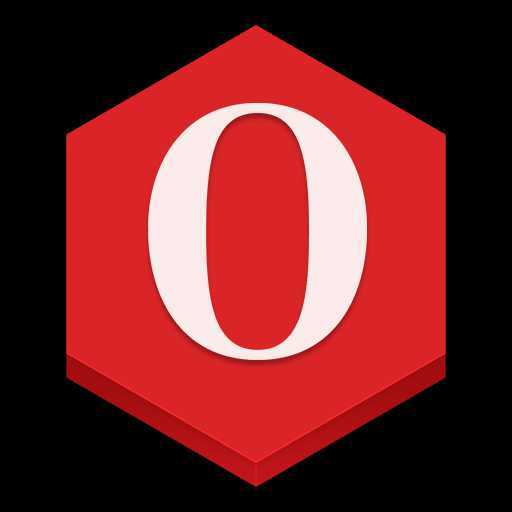
- Как на компьютере найти все видеофайлы

- Взлом одноклассников страницы

- Windows командная строка
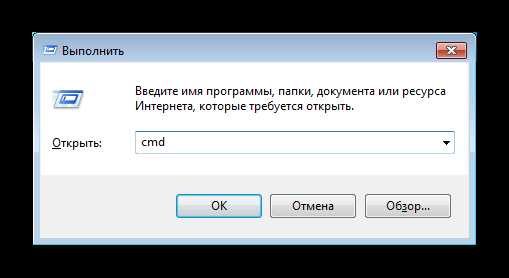
- Обзор смартфон zte blade v7

- Зачем нужен cmd